

在word中,有一個(gè)函數(shù)——文本框我們很少用,,但是很實(shí)用,。
為什么這么說(shuō)?
那是因?yàn)楹芏嗳苏J(rèn)為word本身就是一個(gè)編輯文字的工具,,那為什么還要用文本框呢,?
不像PPT,要插入文本框才能輸入文字,。
那么如果你這樣想,,那就大錯(cuò)特錯(cuò)了。
其實(shí)文本框在word中的作用很大,!
也許你會(huì)說(shuō),,有什么用?
我們都知道在編輯word文檔的時(shí)候,,排版是非常重要的,,但是如果想要更加靈活的排列文檔,就需要文本框,。
文本框承擔(dān)了存儲(chǔ)圖文的功能,,可以更好地對(duì)word文檔進(jìn)行排版、排版和美化,。
今天,,邊肖將帶你重新認(rèn)識(shí)文本框。
快速插入文本框
word中有兩種文本框:水平文本框和垂直文本框,。
也有兩種插入方式,。首先,我們單擊word文檔上方菜單欄上的“插入”選項(xiàng)卡,
然后單擊下面“文本”組中的“文本框”按鈕,。在彈出的下拉菜單中,,根據(jù)需要選擇我們繪制的格式,用鼠標(biāo)在文檔中進(jìn)行繪制,。
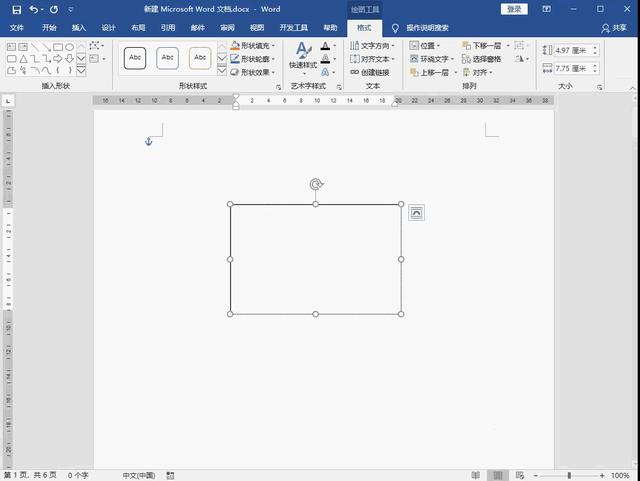
第二種方法是單擊word文檔上方菜單欄中的插入選項(xiàng)卡,,然后單擊下方插入組中的形狀按鈕,在彈出的下拉菜單中選擇基本形狀組中的插入文本框,。用鼠標(biāo)在文檔里畫(huà)出來(lái)就行了,。
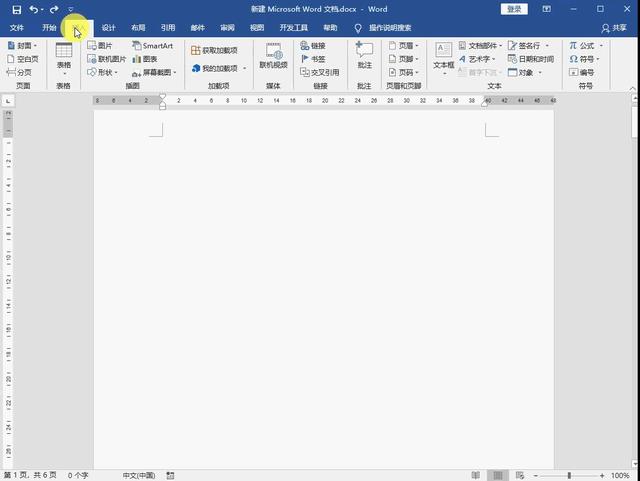
文本框?qū)R和邊距設(shè)置
有時(shí)文本框的默認(rèn)對(duì)齊方式和邊距不合適,所以我們需要調(diào)整它們,。為什么,?
用鼠標(biāo)選中文本框的邊緣,找到“布局選項(xiàng)”點(diǎn)擊,,然后點(diǎn)擊布局選項(xiàng)下方的“查看更多”,。在彈出的對(duì)話框中,選擇“位置”選項(xiàng)設(shè)置對(duì)齊方式,,選擇“文字換行”設(shè)置下方“距正文距離”調(diào)整邊距,。設(shè)置完成后,關(guān)閉它們,。
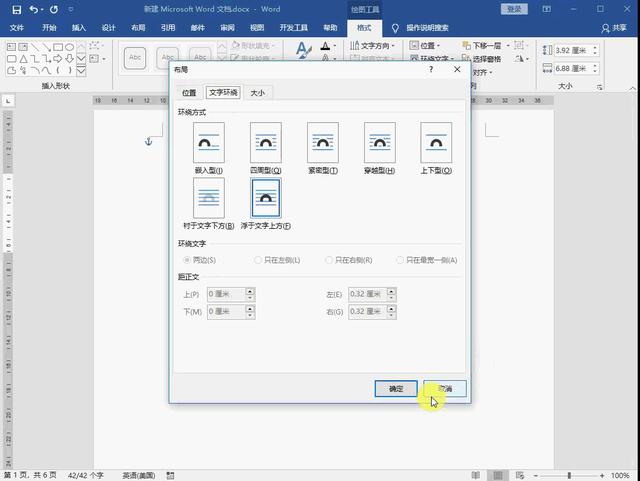
將文本框設(shè)置為自動(dòng)調(diào)整大小,。
有時(shí)當(dāng)我們編輯文本框時(shí),文本顯示是不完整的,。許多人使用鼠標(biāo)拖動(dòng)和調(diào)整文本框的大小來(lái)顯示文本,。在這種情況下,下面的方法其實(shí)更簡(jiǎn)單,。
首先,,我們選擇文本框,然后單擊鼠標(biāo)右鍵,,在彈出的快捷菜單中選擇“格式形狀”選項(xiàng),。這時(shí),文檔的右側(cè)會(huì)彈出一個(gè)動(dòng)作欄,。我們可以選擇“文本選項(xiàng)”,,點(diǎn)擊“布局屬性”并選中底部的“根據(jù)文本調(diào)整形狀”。
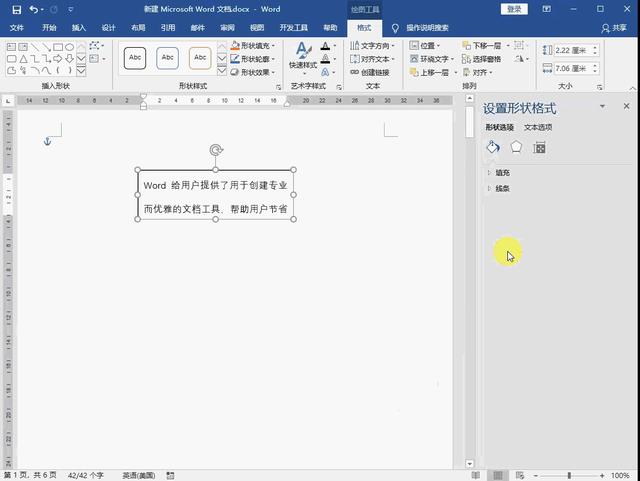
更改文本框的文本方向
首先,,檢查文本框,。然后單擊菜單欄中的“格式”選項(xiàng)卡,并單擊下面的“文本”組,。
“文字方向”,,從彈出的下拉菜單中選擇我們需要調(diào)整的方向即可,。

為文本框設(shè)置不同的形狀。
在word中,,為了讓排版更有新意,,我們不僅可以使用矩形的word文本框,還可以設(shè)置不同形狀的文本框,。使用起來(lái)也很簡(jiǎn)單,。您只需要更改文本框的形狀。具體操作步驟如下:
首先,,我們選擇文本框,。然后單擊菜單欄中的繪圖工具-格式選項(xiàng)卡,在下面的插入形狀組中單擊編輯形狀更改形狀,,并從彈出的下拉菜單中選擇所需的形狀,。
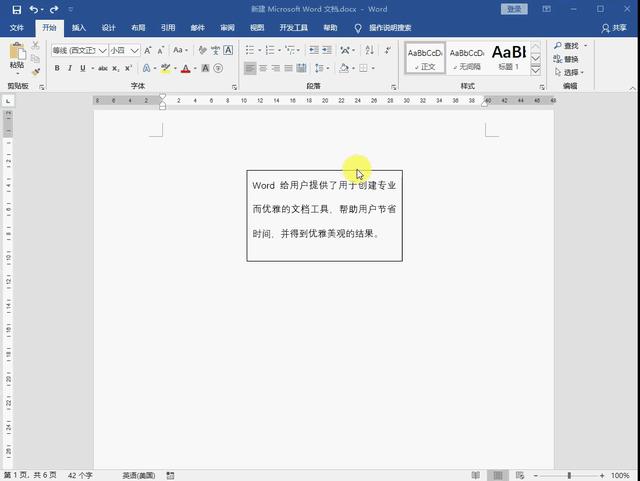
設(shè)置文本框的背景填充。
在word中,,為了讓排版更有新意,,我們可以改變文本框的形狀,也可以為文本框設(shè)置不同的背景填充,。這樣會(huì)更有特色,。具體操作步驟如下:3360
首先,我們檢查文本框,。然后單擊菜單欄中的“繪圖工具-格式”選項(xiàng)卡,在下面的“形狀樣式”組中單擊“形狀填充”選項(xiàng),。我們可以在背景上設(shè)置顏色,、圖片、漸變,、紋理和其他填充,。
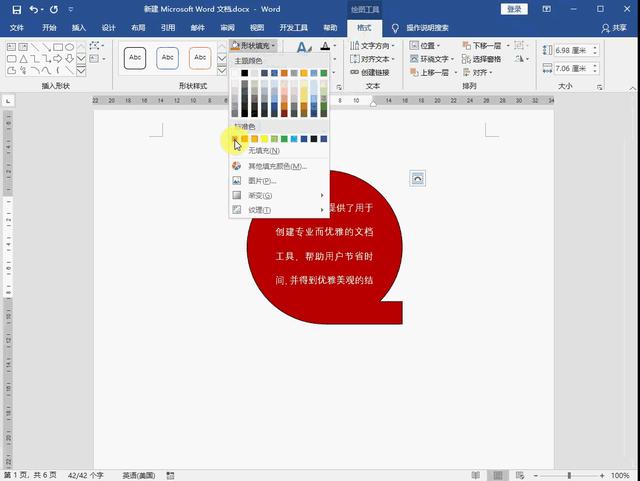
移除文本框周圍的邊框。
有時(shí),,如果我們不需要文本框周圍的線條,,我們可以將文本框設(shè)置為沒(méi)有輪廓。具體操作步驟如下:
首先,,我們檢查文本框,。然后單擊菜單欄中的“繪圖工具-格式”選項(xiàng)卡。然后點(diǎn)擊下面“形狀樣式”組中的“形狀輪廓”按鈕,。從彈出的下拉菜單中選擇“無(wú)輪廓”,。
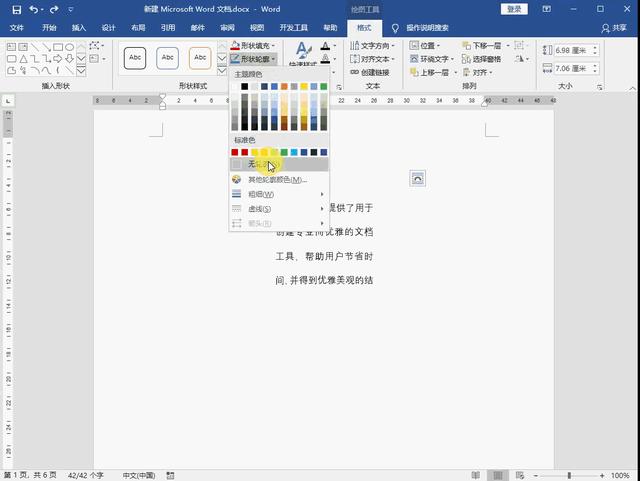
好了,學(xué)習(xí)了這么多關(guān)于文本框的操作,,相信大家對(duì)文本框有了全新的認(rèn)識(shí),。讓我們來(lái)看看如何更熟練地使用它們,。
以下面的文檔頁(yè)面為例。我們?cè)囋囉梦谋究蚺虐姘伞?/p>
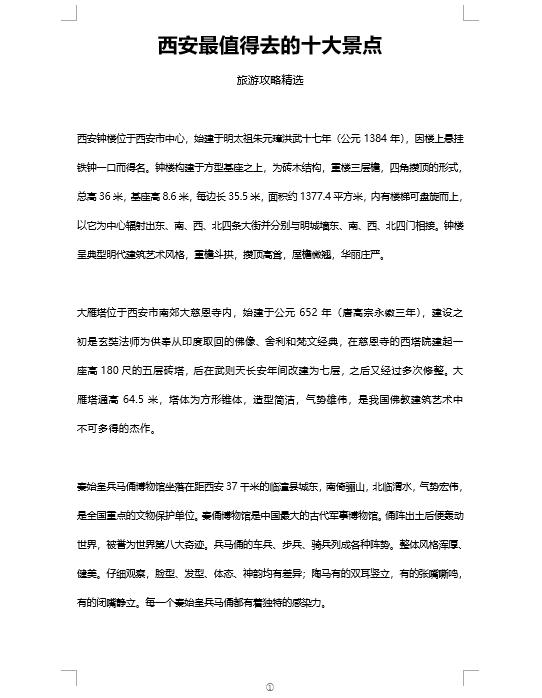
首先,,我們可以使用垂直文本框來(lái)設(shè)置標(biāo)題,。
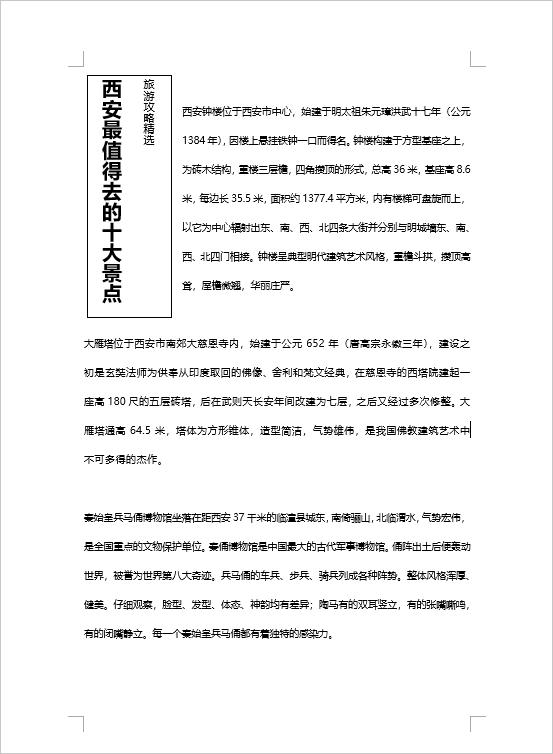
其次,我們可以用文本框來(lái)劃分布局,。

同樣,,我們可以用文本框添加圖片編輯。
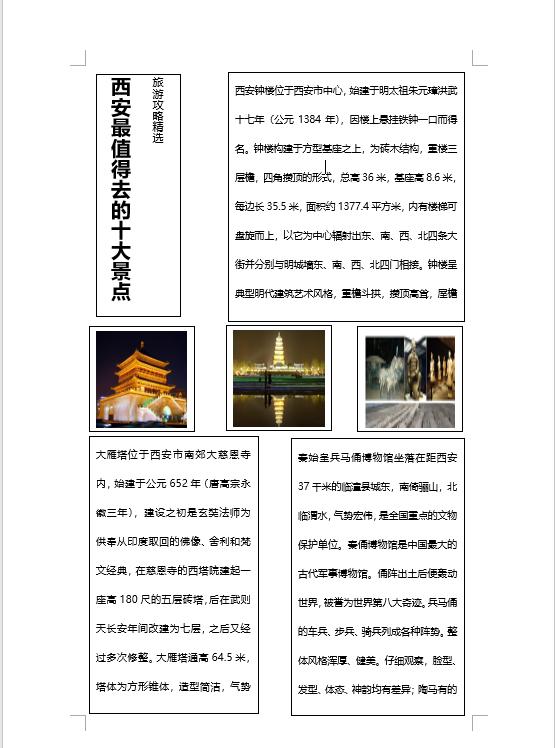
最后,,我們將文本框設(shè)置為沒(méi)有輪廓,。
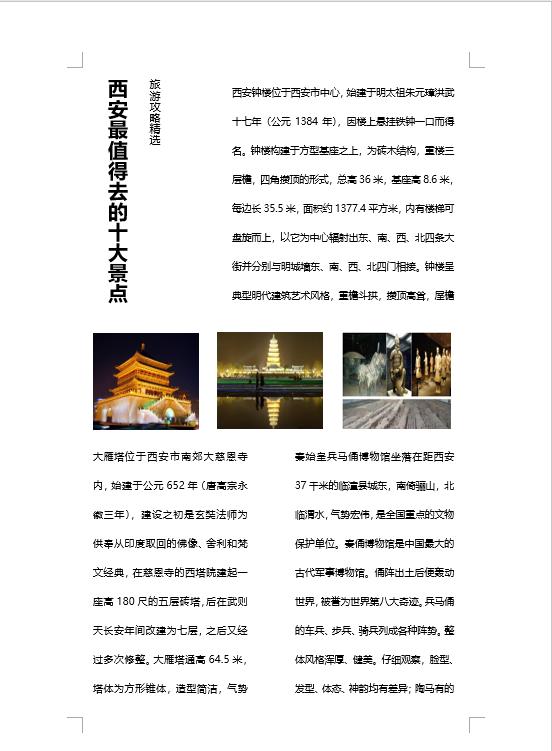
官方微信
TOP